[開く]や[名前を付けて保存]を実行した際、規定値では[ファイルを選択]や[図面に名前を付けて保存]等のファイル選択ダイアログボックスが表示されます。
しかし、AutoCADの異常終了など何らかの原因で、ファイル選択ダイアログボックスが表示されず、コマンドラインウィンドウやツールチップから操作を求められるようになってしまう場合があります。
ここではダイアログボックスの表示をコントロールするシステム変数を確認・変更し、ダイアログボックスを表示するように設定する手順をご紹介します。
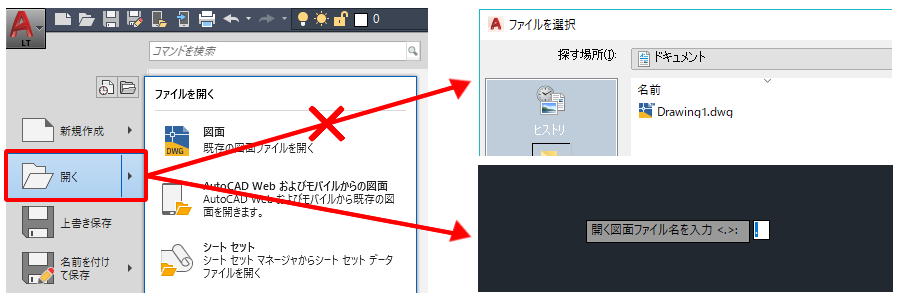
手順
1-システム変数を入力
何も操作していない状態でキーボードから半角英数入力モードで「FILEDIA」と入力します。
[Enter]キーを押します 。
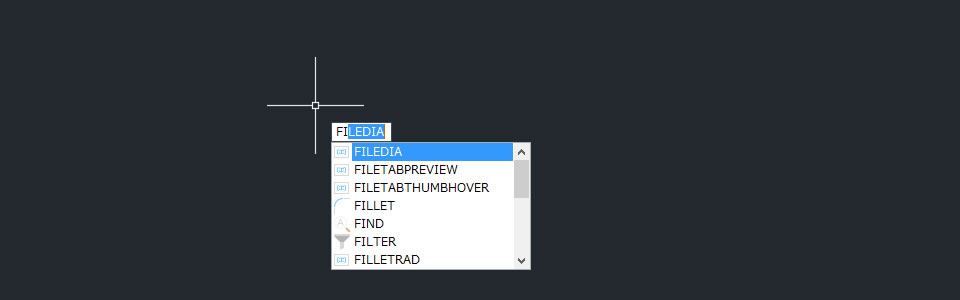
文字列が青く表示されたら[Enter]キーを押します。
2-新しいシステム変数の値を入力
システム変数[FILEDIA]の値が「0」の場合は、ダイアログボックスを表示しません。
キーボードから半角英数入力モードで「1」と入力します。
[Enter]キーを押します。
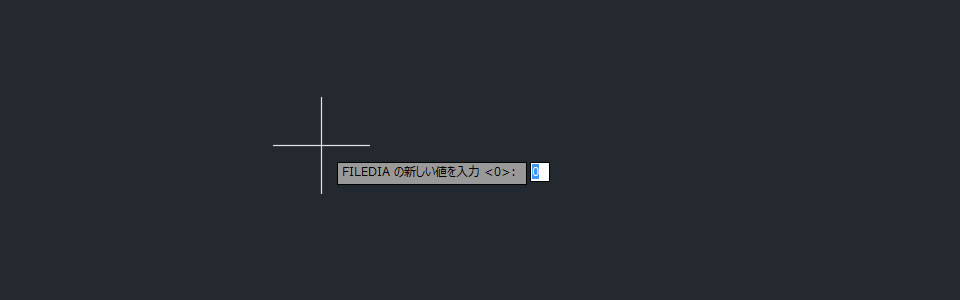
以上で操作は完了です。
[開く]や[名前を付けて保存]でダイアログボックスが表示されることを確認してください。
システム変数[FILEDIA] :ファイル選択ダイアログ ボックスの表示/非表示をコントロールします。
0…ダイアログボックスを表示しません。
1…ダイアログボックスは表示します。(初期値)
note





「[開く]や[名前を付けて保存]でダイアログボックスが表示されないときは?」へ最初のコメントを投稿しませんか?
VIP会員ならコメントを投稿できます!
VIP会員について詳しく知る
ログインしてコメントを書く